Fahrplan für den eigenen Desktop
Sie wollen immer genau wissen, wann Ihre nächste Bahn oder Ihr nächster Bus fährt? Mit dem DVB-Widget kein Problem! Holen Sie sich die aktuellen Abfahrtszeiten jeder beliebigen Haltestelle in Dresden und Umgebung direkt auf Ihren Desktop.
Kein Wälzen von Fahrplänen, kein unnötiges Warten an der Haltestelle. Einfach in wenigen Schritten unser kleines Widget-Programm installieren und los geht’s. Immer gut sichtbar und stets auf dem aktuellen Stand.
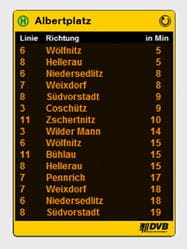
Was ist ein Widget?
Ein Widget ist ein Mini-Programm, das Sie in einem kleinen Fenster oder in einem Extra-Anzeigebereich auf Ihrem Computerdesktop mit aktuellen Informationen auf dem Laufenden hält. Es gibt beispielsweise Widgets für Wetterinformationen, Börsenkurse oder eben für Fahrplaninformationen der DVB. In Windows Vista und Google werden Widgets übrigens als „Gadgets“ bezeichnet.
In zwei Schritten zu Ihrem DVB-Widget
Download
-
Dashboard (ab Mac OS X10.4)
(ZIP | 0,15 MB)
Version vom 25.02.2010 | Nach dem Download bitte die ZIP-Datei entpacken.
-
Opera (Win, Linux, Mac)
(ZIP | 0,44 MB)
Version vom 16.02.2010 | Nach dem Download bitte die ZIP-Datei auf den geöffneten Opera-Browser ziehen. Nur bis zur Version 11.64.
-
Windows Vista/Win7 (Win)
(ZIP | 0,03 MB)
Version vom 26.01.2011| Nach dem Download bitte die ZIP-Datei entpacken.
-
YAHOO! (Win, Mac)
(ZIP | 0,04 MB)
Version vom 18.02.2010 | Nach dem Download bitte die ZIP-Datei entpacken.
1. Schritt: Installation einer Widget-Software
Wenn Sie kein Nutzer von Windows 7 oder Mac OS X sind, benötigen Sie als Voraussetzung für die Nutzung eines Widgets eine Anzeigesoftware. Als Yahoo!-Nutzer laden Sie sich von dessen Internetseite die zu Ihrem Betriebssystem passende Installationsdatei herunter. Anschließend starten Sie die Installationsdatei durch einen Doppelklick und folgen den Anweisungen. Starten Sie schließlich die Software.
Yahoo! Widget-Software (Win, Mac)
2. Schritt Download des Widgets
Wir stellen Ihnen in Zusammenarbeit mit dem Verkehrsverbund Oberelbe (VVO) zwei verschiedene Funktionen als Widgets für Ihren Desktop zur Verfügung:
- Der DVB-Abfahrtsmonitor zeigt Ihnen auf einen Blick die nächsten Abfahrten an einer von Ihnen ausgewählten Haltestelle.
- Die DVB-Fahrplanauskunft lässt sich für Ihre häufigste Fahrverbindung vorbelegen und berechnet auf Knopfdruck sofort die nächsten möglichen Verbindungen.
Tipps zur Nutzung
Persönliche Voreinstellungen des Abfahrtsmonitors
Richten Sie das Widget zur Anzeige der Abfahrtszeiten Ihrer Haltestelle ein: Klicken Sie dazu mit der rechten Maustaste auf den Abfahrtsmonitor. Wählen Sie aus dem erscheinenden Kontextmenü den Punkt „Einstellungen“ oder „Optionen“. Es öffnet sich ein kleines Fenster. Wählen Sie Ort, Haltestelle, Verkehrsmittel und Vorlaufzeit aus und klicken Sie auf Speichern. Der Abfahrtsmonitor zeigt Ihnen nun die gewünschten Daten zu Ihrer Haltestelle an. Ist die Option „Anzeige scrollen“ aktiviert, werden lange Beschriftungen nicht gekürzt sondern von rechts nach links gescrollt.
Aktualisierung der Anzeige des Abfahrtsmonitors
Die Anzeige aktualisiert sich selbstständig alle zwei Minuten. Sie können die Anzeige bei Bedarf manuell aktualisieren. Klicken Sie dazu mit der rechten Maustaste auf den Abfahrtsmonitor. Wählen Sie aus dem erscheinenden Kontextmenü den Punkt „Anzeige aktualisieren“.
Größe des Widgets ändern
Sie können das Widget vergrößern, um dem Inhalt mehr Platz zu verschaffen. Klicken Sie dazu auf die rechte untere Ecke des Abfahrtsmonitors und ziehen Sie ihn bei gedrückter Maustaste auf die gewünschte Größe.
Widget ein- und ausblenden
Sie können das Widget ausblenden, wenn Sie es vorübergehend nicht mehr benötigen. Klicken Sie dazu mit der rechten Maustaste auf das Widget. Wählen Sie aus dem erscheinenden Kontextmenü den Punkt „ausblenden“ (beziehungsweise „minimieren“). Im Widgetprogramm wird das Widget als Symbol dargestellt. Durch Klicken auf das Symbol bzw. über das Kontextmenü können Sie das Widget wieder „einblenden“ bzw. „maximieren“.
Widget entfernen
Sie können das Widget dauerhaft entfernen. Klicken Sie dazu mit der rechten Maustaste auf das Widget. Wählen Sie aus dem erscheinenden Kontextmenü den Punkt „in den Papierkorb verschieben“ (beziehungsweise „entfernen“).


